Hur skärmdump på Windows
Hur skärmdump på Android

Vet inte hur man tar en skärmdump på din bärbara Dell-dator? Det är väldigt lätt! Följande är de metoder vi har sammanställt för att hjälpa dig att fånga din skärm på din Dell-dator. Välj bara den som bäst passar dina behov!
Prova dessa metoder:
- Använd Snagit (rekommenderas)
- Ta en skärmdump med Windows-skärmdumpen funktion (gratis men begränsad)
1. Använd Snagit för att ta en skärmdump
Om du vill ta en skärmdump på din bärbara Dell-dator rekommenderar vi att du använder Snagit.
Snagit är ett skärmdumpsprogram med bildredigering och skärminspelning. Du kan använda den för att ta en skärmdump snabbt, du kan enkelt redigera skärmdumpen med dess avancerade bildredigeringsverktyg och du kan till och med ta bilder.
Att ta en skärmdump med Snagit tar bara några få klick: p>
1) Ladda ner och installera Snagit.
2) Kör och logga in i programmet och klicka sedan på Capture-knappen.

3) Håll muspekaren över fönster eller regioner för att automatiskt välja området och klicka sedan på det för att fånga området . Eller klicka och dra för att välja ett anpassat område.

4) Klicka på kameraikonen i verktygsfältet för att spara din skärmdump som en bild.

5) Redigera din bild i popup-Snagit Editor. Du kan lägga till former, text, effekter eller göra justeringar i din bild.

6) Spara din bild. Eller klicka på knappen Dela i övre högra hörnet för att dela den.
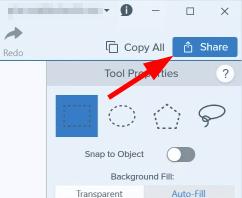
2. Ta en skärmdump med Windows skärmdumpfunktion
Du kan välja det här alternativet om du bara behöver ta en enkel skärmdump på din bärbara Dell-dator och redigera bilden manuellt.
- Ta en skärmdump av hela skärmen
- Ta en skärmdump av ett aktivt fönster
- Ta en anpassad skärmdump
I. Ta en skärmdump av hela skärmen
För att ta en skärmdump av hela skärmen på din bärbara Dell-dator eller stationära dator:
1) Tryck på Print Screen eller PrtScn-tangenten på tangentbordet (för att fånga hela skärmen och spara den på Urklipp på din dator).
2) Klicka på Start-knappen i det nedre vänstra hörnet på skärmen och skriv ”paint”. Öppna sedan Paint-applikationen i resultaten. (Eller så kan du öppna det grafikredigeringsprogram du vill använda.)
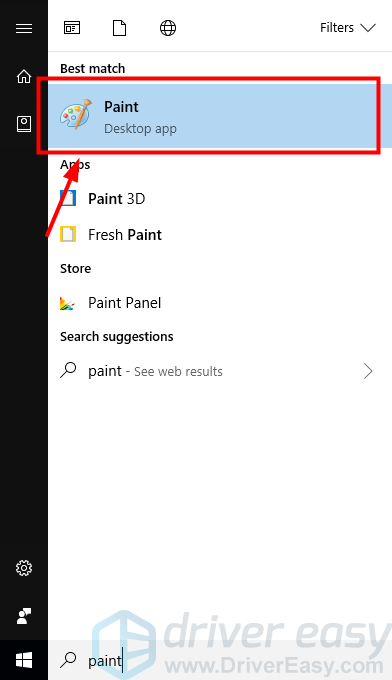
3) Klistra in skärmdumpen i programmet (tryck samtidigt på Ctrl- och V-tangenterna på tangentbordet).
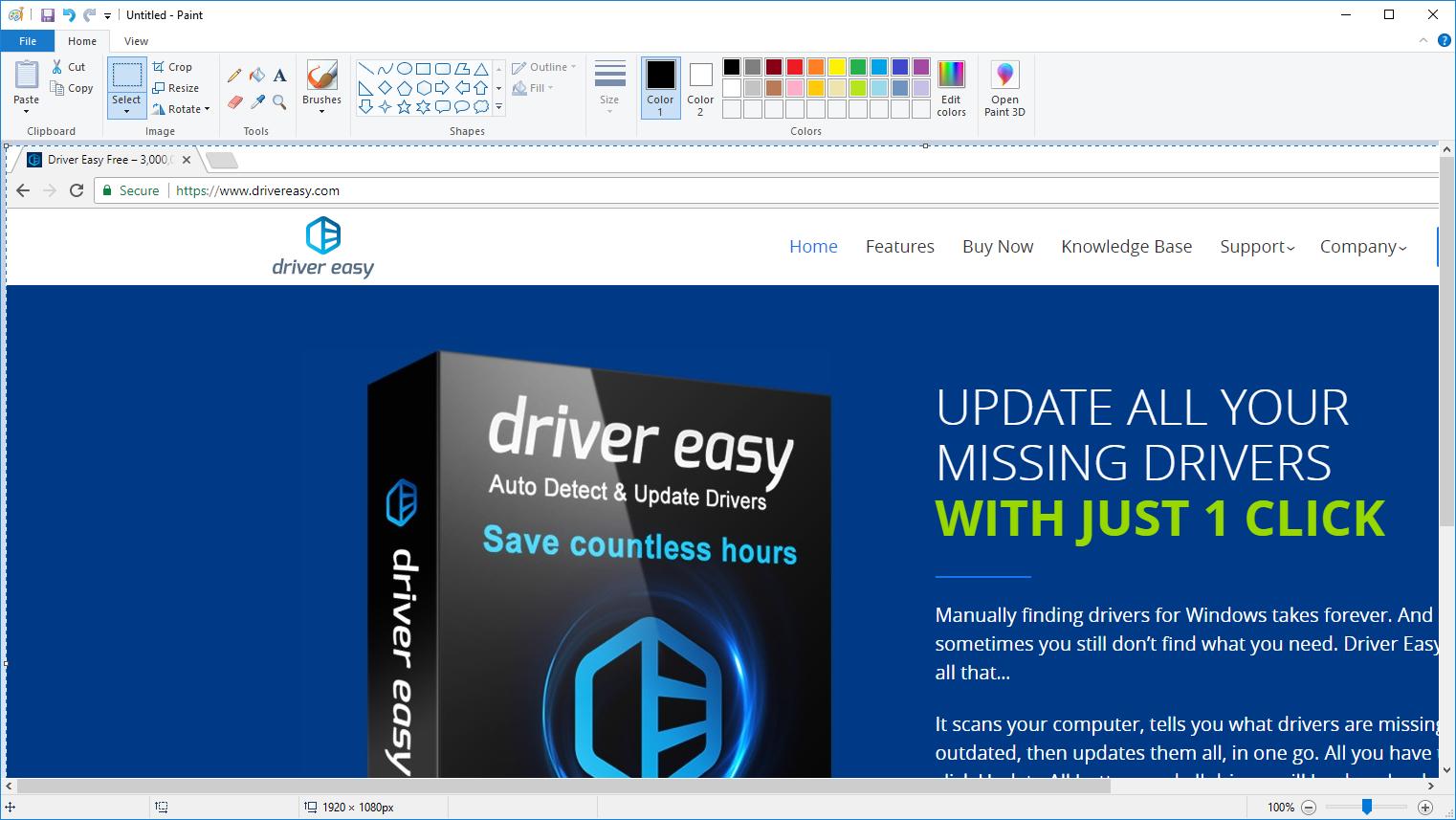
4) Klicka på Spara för att spara skärmdumpen som en bild på din dator.
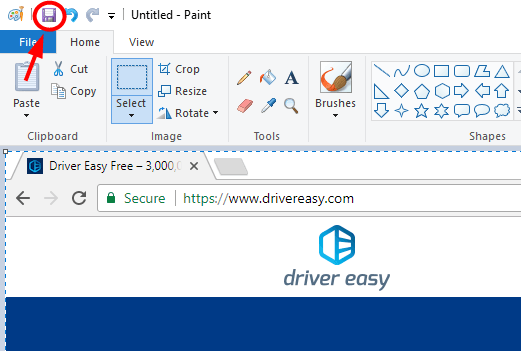
Det är det. Du har tagit en skärmdump av hela skärmen och sparat den på din Dell-dator.
Om du använder Windows 8/10 finns det en enklare metod:
1) Tryck på Windows-logotyp eller Win-tangent och Print Screen eller PrtScn-tangenten på tangentbordet samtidigt. (Din skärm kommer att försvagas ett ögonblick.)
2) Öppna File Explorer (tryck på Windows-tangenten och E på tangentbordet samtidigt) och gå sedan till Den här datorn > Bilder > Skärmbilder (C: \ Users \\ Pictures \ Screenshots) och du hittar skärmdumpen du har tagit där.
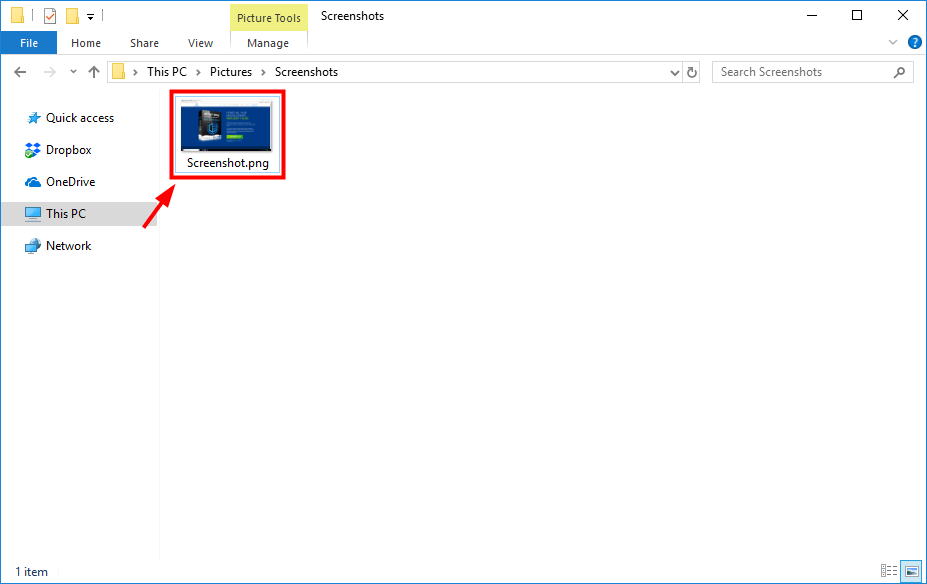
Ta en skärmdump på en Dell-surfplatta
Om du använder en Dell Windows-surfplatta kan du trycka på Windows-knappen och volym ned (-) -knappen på din surfplatta samtidigt för att ta en skärmdump av hela skärmen.
II. Ta en skärmdump av ett aktivt fönster
Du kan också ta en skärmdump av det aktiva fönstret (fönstret för närvarande högst upp och används) på din Dell-dator.Så här kan du göra det:
1) Tryck på Alt-tangenten och Print Screen eller PrtScn-tangenten på tangentbordet samtidigt (för att fånga det aktiva fönstret och spara det på Urklipp på din dator) .
2) Klicka på Start-knappen i det nedre vänstra hörnet på skärmen och skriv ”paint”. Öppna sedan Paint-applikationen i resultaten. (Eller så kan du öppna det grafikredigeringsprogram du vill använda.)
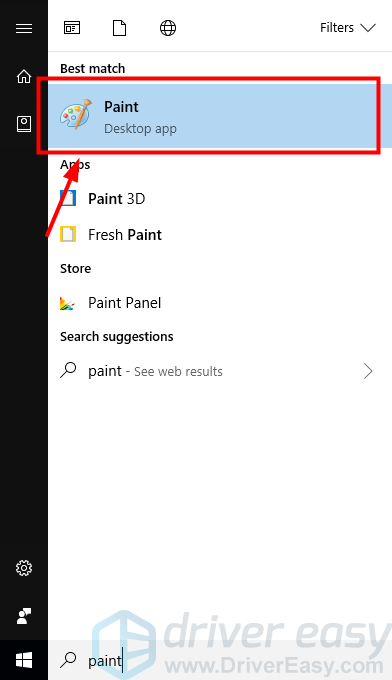
3) Klistra in skärmdumpen i programmet (tryck samtidigt på Ctrl- och V-tangenterna på tangentbordet).
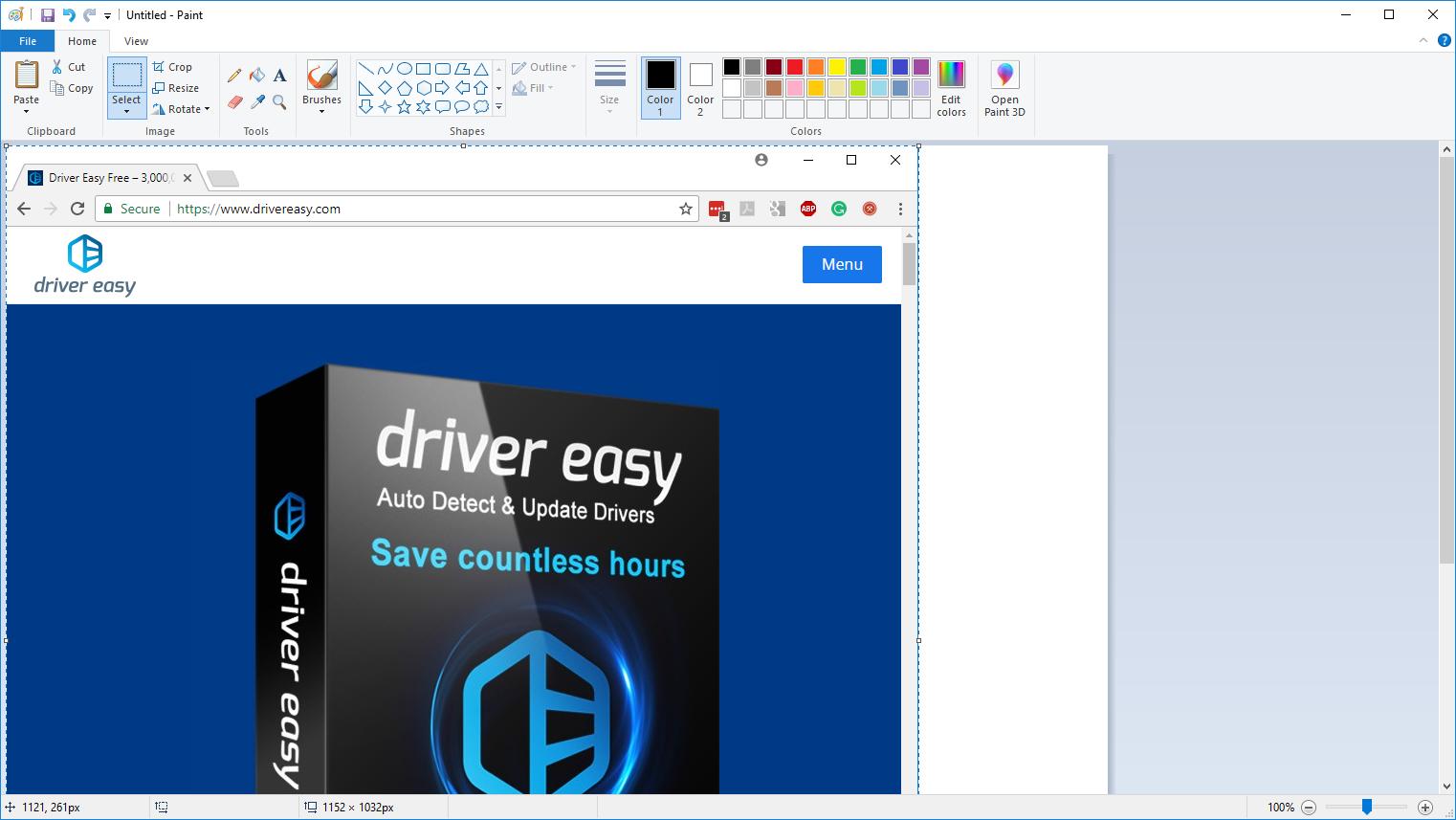
4) Om dukstorleken är större än din bild, klicka på Beskär för att beskära duken.
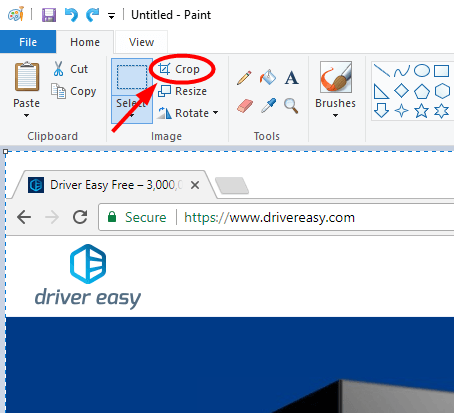
5) Klicka på Spara för att spara skärmdumpen som en bild på din dator.
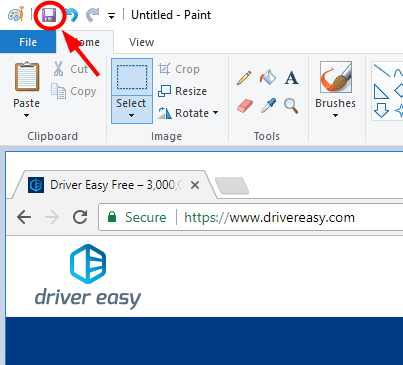
Det aktiva fönstret är nu fångad och sparad på din dator.
III. Ta en anpassad skärmdump
Snippverktyg är ett Windows-inbyggt skärmdumpverktyg. Du kan använda den för att fånga din skärm och göra en del redigering. För att göra det:
1) Klicka på Start-knappen i det nedre vänstra hörnet på skärmen och skriv ”snip”. Klicka sedan på klippverktyget i resultatlistan.
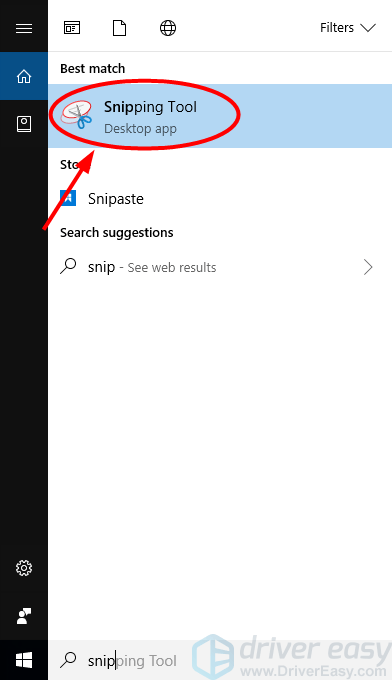
2) Klicka på Ny på klippverktyget.
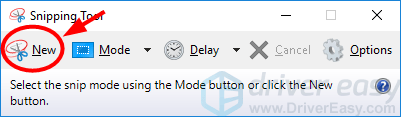
3) Klicka och dra musen över det område på skärmen du ska välja. Släpp sedan musknappen.
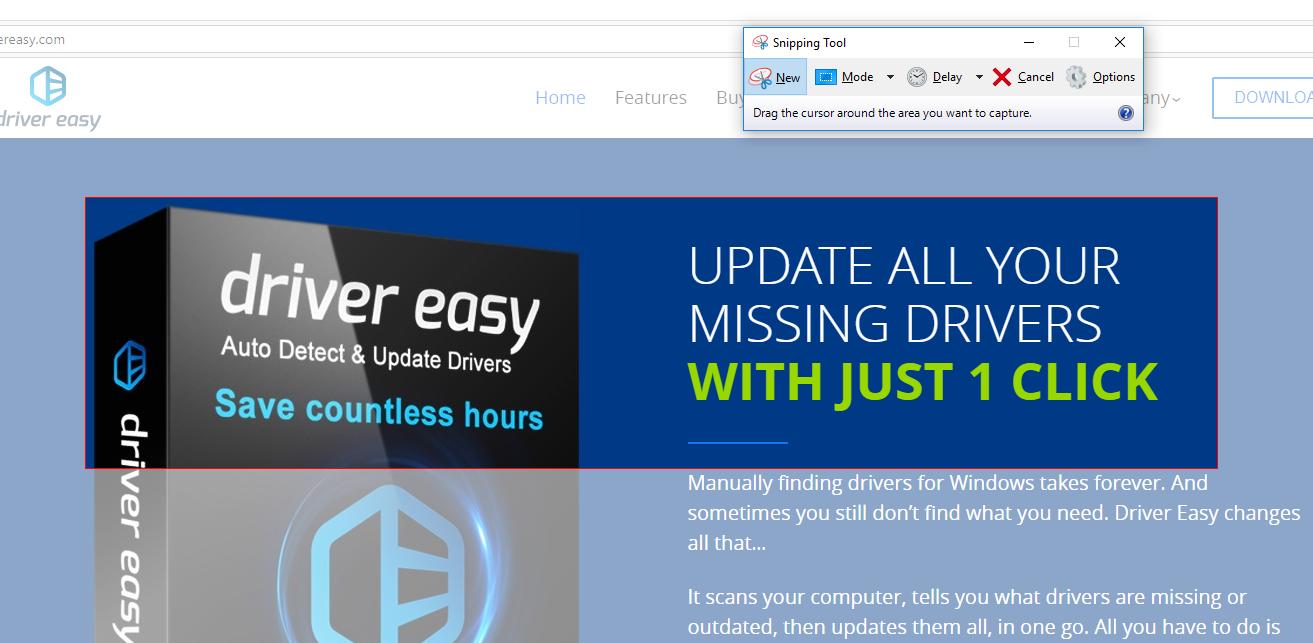
4 ) Klicka på ikonen Spara klipp för att spara skärmdumpen.
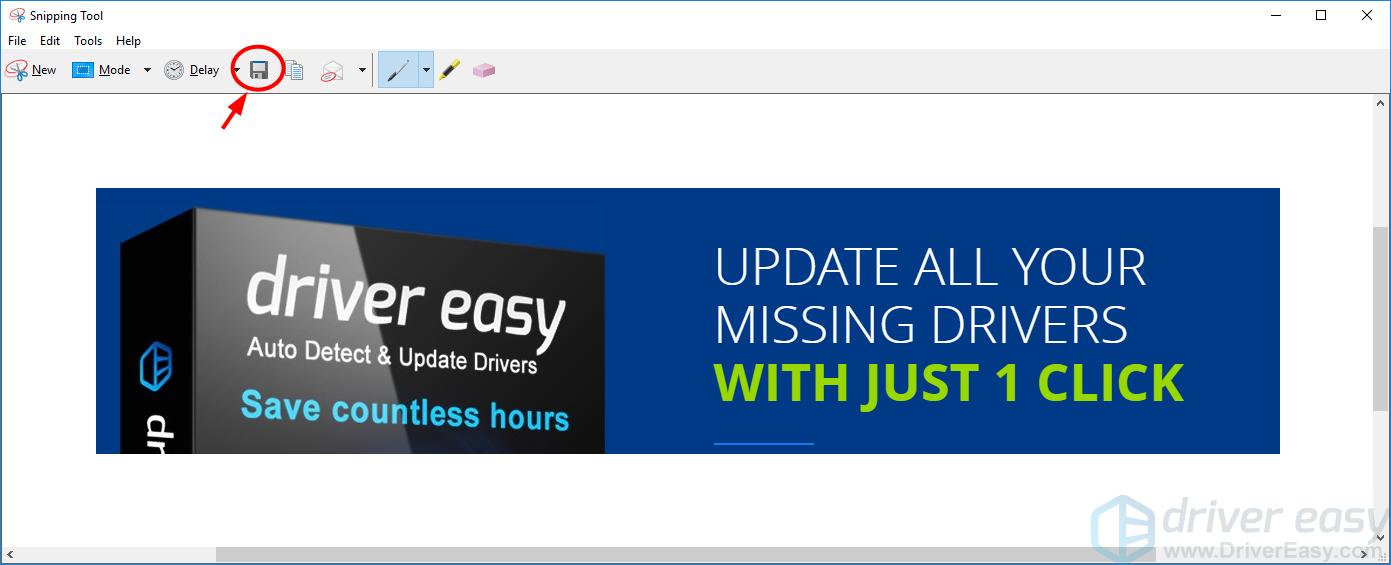
Skärmdumpen sparas på den plats du väljer.
- Dell
- Windows